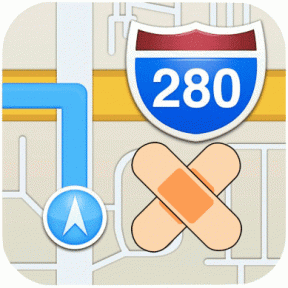Helvetica-järjestelmän fontin vaihtaminen OS X Yosemitessa
Sekalaista / / February 11, 2022
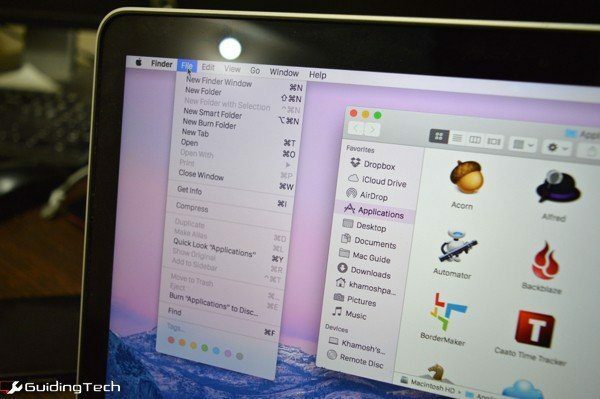
Kera loistokas ulkonäkö, OS X Yosemite näki suuren muutoksen järjestelmässä fontti. OS X vaihtoi Lucida Grandesta Helvetica Neueen, samaan fonttiin kuin iOS: ssä. Vaikka Helvetica näyttää hyvältä Retina MacBookissani, sitä ei todellakaan tehty matalaresoluutioisille näytöille. Ja pienellä kirjaimella kaikki alle 12 pistettä näyttää vain sumealta ei-Retina-näytöllä. Se näyttää hyvältä MacBook Airilla, mutta se voisi varmasti olla parempi.
Mutta sellainen Helvetica on. Et voi tehdä mitään muuttaaksesi sitä. Vai onko siellä? No, vaikka meillä ei ole valtuuksia sotkea Helvetican kerningiä, voimme täysin vapaasti muuttaa järjestelmän fonttia kokonaan. Opi tekemään se alla.
Lataa ensin Replacement System -fontti
Tämä on järjestelmäfontti, josta puhumme täällä. Ei sovelluksen fontti, eikä yhtäkään lentolehteä varten. Jos tämä ei toimi, et voi käyttää tietokonettasi. Joten ennen kuin asennat uuden fontin Yosemiteen, varmista, että se toimii. Voit tehdä sen etsimällä Yosemiten mukautettuja tai testattuja fontteja. Löydät linkit muutamaan niistä alta.
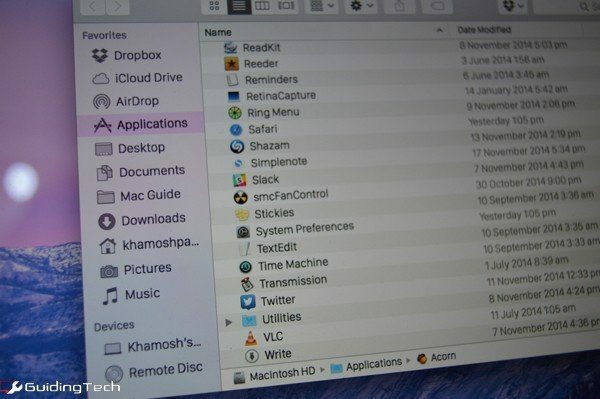
Omaa testausta varten käytin kaksi fonttia. Ensinnäkin avoin lähdekoodi Fira fontti. Sen on tarkoitus parantaa luettavuutta muilla kuin Retina-näytöillä.
Toinen, jota kokeilin, oli San Francisco. Se on Yosemite-haarukka fontille, jota Apple käyttää uudessa kellossaan.
Järjestelmäfonttien asentaminen
Olin yllättynyt huomatessani, ettei fontin asentamiseen ole todellista prosessia. Se on enimmäkseen vain kopioimista ja liittämistä.
Toivon, että olet valmis purkamaan fonttitiedostosi.
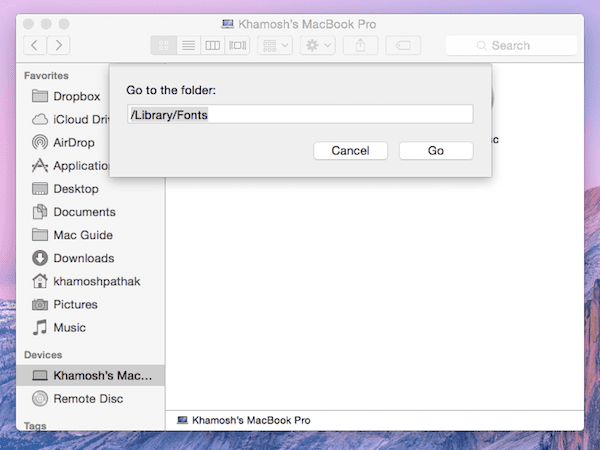
Mene nyt kohtaan /Library/Fonts kansio. Tämä on Macintosh HD -kiintolevyn Library-kansio, ei käyttäjäkansiossasi oleva kansio. Käytä pikanäppäintä varmistaaksesi, että siirryt oikeaan kansioon Cmd + Vaihto + G Liitä Finderissa kohtaan "/Library/Fonts" ja paina Enter.
Tämä on paikka, johon kaikki järjestelmäfontisi tallennetaan. Sinun tarvitsee vain vetää fontit latauskansiosta. Muista, että kaikki fontit, jotka vedät tänne, aktivoituvat automaattisesti, joten älä vedä useampaa kuin yhtä kirjasinta kerrallaan.
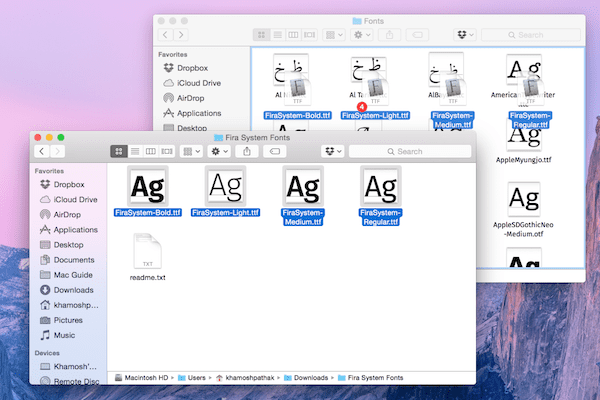
Nyt se on tehty, kirjaudu ulos koneeltasi, kirjaudu sisään ja sinun pitäisi nähdä päivitetyt fontit.
Fira-fontin asennus oli vain kopioi ja liitä, mutta San Franciscon asennus pyysi minua suorittamaan kaksi päätekomentoa tiedostojen oikean omistajuuden määrittämiseksi ja käyttöoikeuksien palauttamiseksi.
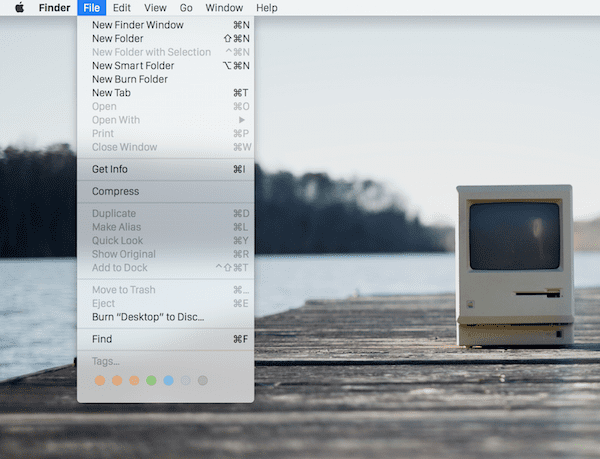
Kuinka poistaa fontit
Okei, sinulla on ollut hauskaa, mutta haluat palata kotiin, ymmärrän. Kirjasinten asennuksen poistaminen on yhtä helppoa kuin niiden poistaminen Fontit-kansiosta. Kirjaudu sitten ulos ja uudelleen sisään palauttaaksesi fontin oletusasetuksiin. Se ei tehnyt sitä minulle. Minun piti käynnistää Mac uudelleen nähdäkseni muutoksen.
Muita fontteja, joita kannattaa kokeilla:Syöte, Yosemite System Font Patcher.
Kerro meille, mitä kokeilit ja kuinka se toimi sinulle.
Päivitetty viimeksi 03.2.2022
Yllä oleva artikkeli saattaa sisältää kumppanilinkkejä, jotka auttavat tukemaan Guiding Techiä. Se ei kuitenkaan vaikuta toimitukselliseen eheyteemme. Sisältö pysyy puolueettomana ja autenttisena.